इसके स्लीक इंटरफेस के नीचे, ओएस एक्स में कई छिपी हुई कॉन्फ़िगरेशन फाइलें हैं जिनमें डिफ़ॉल्ट और मानक व्यवहार के लिए सेटिंग्स हैं। जबकि ज्यादातर मामलों में छिपाई जा रही ये फाइलें सिस्टम की स्थिरता और सुरक्षा के लिए अच्छी होती हैं, कभी-कभी आपको समस्या निवारण उद्देश्यों के लिए या सिस्टम में छोटे अनुकूलन लागू करने के लिए एक का उपयोग करने की आवश्यकता हो सकती है।
अक्सर इन फ़ाइलों को सरल एक-लाइन टर्मिनल कमांड के साथ एक्सेस किया जा सकता है, जैसा कि आम तौर पर एडिटिंग प्रोग्राम या प्रॉपर्टी संपत्ति सूचियों के लिए "चूक" कमांड के साथ देखा जाता है; हालाँकि, अन्य समय पर आपको सेटिंग फ़ाइल में अधिक व्यापक संपादन करने की आवश्यकता हो सकती है। ऐसा करते समय आप दो बाधाओं में चलेंगे, जिनमें से पहली छिपी हुई फ़ाइलों को प्रकट कर रहा है और दूसरा जो उन्हें बिना अनुमतियों की त्रुटियों के सफलतापूर्वक संपादित करने में सक्षम हो रहा है।
पहले को पार करना खोजक में छिपी वस्तुओं को प्रकट करके, या एक छिपे हुए सिस्टम निर्देशिका में फ़ाइल को लक्षित करने के लिए खोजक के "गो टू फोल्डर" विकल्प ("गो" मेनू में) का उपयोग करके किया जा सकता है; हालाँकि, इन विकल्पों का उपयोग कुछ छिपी हुई फ़ाइलों को दिखाने के लिए किया जा सकता है, वे इन सभी को नहीं दिखाते हैं और आपको उन्हें संपादित करने की कोई अनुमति नहीं देते हैं।
दूसरी बाधा का प्रबंधन एक फाइल पर जानकारी प्राप्त करने और इसकी अनुमतियों की सेटिंग्स को बदलने के द्वारा किया जा सकता है, लेकिन यह अनुशंसित नहीं है क्योंकि छोटे अनुमतियों के निरीक्षण के परिणामस्वरूप फ़ाइल ठीक से सुलभ नहीं हो सकती है और परिणामस्वरूप अधिक समस्याएं हो सकती हैं।

इन फ़ाइलों को एक्सेस करने का एक अधिक पसंदीदा तरीका एक टेक्स्ट एडिटर का उपयोग करना है जो सिस्टम फ़ाइलों को संपादित करने के लिए प्रमाणीकरण का समर्थन कर सकता है। चूंकि टर्मिनल कमांड को "सुडो" कमांड का उपयोग करके प्रशासनिक मोड में चलाने के लिए प्रचारित किया जा सकता है, अक्सर टर्मिनल-आधारित टेक्स्ट एडिटर जैसे नैनो, ईमैक, और vi का उपयोग सिस्टम फ़ाइलों को संपादित करने के लिए किया जाता है; हालाँकि, ये उपयोग करने के लिए निराशाजनक हो सकते हैं, खासकर यदि आप कई फ़ाइलों को संपादित करने और उनमें बड़ी मात्रा में सामग्री का प्रबंधन करना चाहते हैं।
इन सभी विकल्पों से निपटने के लिए, उपयोग करने का सबसे अच्छा विकल्प एक जीयूआई-आधारित टेक्स्ट एडिटर है जो प्रमाणीकरण का समर्थन करता है जैसे कि बेयरबोन सॉफ़्टवेयर से मुक्त टेक्स्टवंगलर प्रोग्राम; हालाँकि, थर्ड-पार्टी यूटिलिटी होने का मतलब है कि OS X सिस्टम इसे स्थापित नहीं कर सकता है और यदि इंटरनेट एक्सेस सीमित है तो इसे और अन्य लोगों को इसे हासिल करना मुश्किल हो सकता है।
इसलिए, यदि आपको सिस्टम फ़ाइलों को संपादित करने की आवश्यकता है, तो TextWrangler का एक विकल्प Apple के शामिल TextEdit प्रोग्राम का उपयोग करना है। जब उपयोगकर्ता खाते के भीतर डिफ़ॉल्ट रूप से लॉन्च किया जाता है, तो प्रोग्राम छिपी हुई सिस्टम फ़ाइलों को देखने या संपादित करने में सक्षम नहीं होगा, जैसा कि किसी भी ओएस एक्स एप्लिकेशन के साथ आप इसे लॉन्च कर सकते हैं और इसे ओएस एक्स टर्मिनल से व्यवस्थापक विशेषाधिकार दे सकते हैं जो इसे देखने की अनुमति देनी चाहिए और सिस्टम फ़ाइलों को संपादित करें।
प्रत्येक ओएस एक्स एप्लिकेशन वास्तव में एक पैकेज है जिसमें प्रोग्राम के निष्पादन योग्य बाइनरी फ़ाइल के साथ-साथ अन्य संसाधनों के साथ प्रोग्राम का उपयोग किया जाता है जो विभिन्न ओएस सेवाओं के साथ चलता है और इंटरफ़ेस करता है। चूंकि बाइनरी स्वयं एक निष्पादन योग्य फ़ाइल है, इसलिए आप इसे टर्मिनल से लक्ष्य कर सकते हैं और लॉन्च कर सकते हैं क्योंकि आप किसी भी टर्मिनल-आधारित उपयोगिता, और इसे रूट या प्रशासनिक विशेषाधिकार देने के लिए "sudo" कमांड का उपयोग कर सकते हैं। TextEdit के लिए, OS X टर्मिनल में निम्न कमांड दर्ज करने से ऐसा होगा:
sudo /Applications/TextEdit.app/Contents/MacOS/TextEdit
जब इस कमांड को निष्पादित किया जाता है, तो आपके पासवर्ड की आपूर्ति करने के बाद TextEdit प्रोग्राम का एक नया उदाहरण लॉन्च होगा और आपके डॉक में दिखाई देगा (मौजूदा टेक्स्टएडिट प्रोग्राम के बगल में भी जो आपके पास चल सकता है)। यह नया उदाहरण प्रशासनिक मोड में होगा, और आप इसका उपयोग छिपी हुई फ़ाइलों को ब्राउज़ करने और उन्हें संपादन के लिए खोलने के लिए कर सकते हैं। कमांड-ओ दबाएं या फ़ाइल मेनू से "ओपन" चुनें, और आप सिस्टम के रूट उपयोगकर्ता निर्देशिका में होंगे, जिसका उपयोग आप कई छिपी कॉन्फ़िगरेशन फ़ाइलों और फ़ोल्डरों तक पहुंचने के लिए कर सकते हैं, लेकिन ऊपर लाने के लिए शिफ्ट-कमांड-जी भी दबा सकते हैं "फ़ोल्डर पर जाएं" फ़ील्ड और यदि आवश्यक हो तो अन्य छिपे हुए फ़ोल्डरों तक पहुंचें।
ध्यान दें कि ऐसा करते समय, आपको टर्मिनल विंडो को बंद नहीं करना चाहिए जिसे आपने TextEdit लॉन्च करने के लिए कमांड चलाने के लिए उपयोग किया था। इस विंडो में एक निष्पादन शेल होता है जिसमें TextEdit चल रहा होता है, और विंडो को बंद करने से शेल और TextEdit को इसके साथ छोड़ दिया जाएगा। शेल निष्पादित प्रोग्राम के आउटपुट के लिए एक कंसोल के रूप में भी कार्य करता है, इसलिए आपको इसमें कुछ त्रुटियां और चेतावनियाँ सूचीबद्ध हो सकती हैं, लेकिन आप इन्हें अनदेखा कर सकते हैं।
जब आप अपनी फ़ाइलों को संपादित करना समाप्त कर लेते हैं, तो आप नए TextEdit इंस्टेंस को छोड़ सकते हैं और आपको टर्मिनल शेल को कमांड प्रॉम्प्ट पर वापस देखना चाहिए, जिसके बाद आप टर्मिनल को छोड़ सकते हैं यदि इसकी आवश्यकता नहीं है।





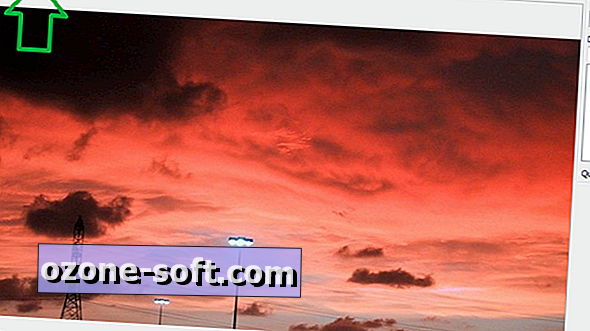







अपनी टिप्पणी छोड़ दो